เนื้อหา
พื้นฐาน
การแนะนำ
4Easysoft iPhone Data Recovery สำหรับ Mac ได้รับการออกแบบมาเพื่อกู้คืนข้อมูลที่ถูกลบอย่างผิดพลาดจาก iPhone/iTunes/iCloud ของคุณ คุณสามารถใช้มันเพื่อกู้คืนเนื้อหาข้อความและสื่อส่วนใหญ่ รวมถึงผู้ติดต่อ ข้อความ ประวัติการโทร บันทึก เตือนความจำ ปฏิทิน ที่คั่นหน้าซาฟารี เอกสารแอป ข้อมูล WhatsApp วิดีโอ ม้วนฟิล์ม ไลบรารีรูปภาพ เพลง ฯลฯ ส่วนที่ดีที่สุด ของ 4Easysoft iPhone Data Recovery สำหรับ Mac คือการแสดงตัวอย่างข้อมูลที่ถูกลบทั้งหมดและเลือกข้อมูลที่ต้องการกู้คืน ยิ่งไปกว่านั้น ยังรองรับฟังก์ชันเพิ่มเติมสามฟังก์ชันเพื่อแก้ไขระบบ iOS ของคุณ สำรองและกู้คืนข้อมูลของคุณ และถ่ายโอนข้อมูล WhatsApp

ลงทะเบียน
4Easysoft iPhone Data Recovery เวอร์ชันล่าสุดสำหรับ Mac รองรับเฉพาะการสแกนอุปกรณ์ iOS ของคุณและค้นหาข้อมูลที่สูญหายทั้งหมดจาก iOS, iTunes และ iCloud หากต้องการใช้ฟังก์ชันการกู้คืนข้อมูลทั้งหมดอย่างครบถ้วน คุณต้องคลิก ซื้อ ปุ่มที่เมนูบนขวาและซื้อใบอนุญาตที่ต้องการ

หลังจากซื้อแล้วคุณสามารถคลิกที่ เมนู และ ลงทะเบียน ปุ่มบนอินเทอร์เฟซหลัก คลิกปุ่ม ลงทะเบียน หลังจากกู้คืนข้อมูล iPhone แล้ว ให้ป้อนที่อยู่อีเมลและรหัสลงทะเบียนที่ได้รับ สุดท้ายให้คลิกปุ่ม ตกลง ปุ่มเพื่อเปิดใช้งานเวอร์ชันเต็ม

กู้คืนข้อมูลจากอุปกรณ์ iOS
โหมดการกู้คืนนี้จะช่วยให้คุณกู้คืนข้อมูลที่ถูกลบจากอุปกรณ์ iOS ของคุณได้โดยตรง ประการแรก คุณต้องดาวน์โหลด iTunes ล่าสุดบนคอมพิวเตอร์ของคุณ นี่คือขั้นตอนโดยละเอียดดังต่อไปนี้:
ขั้นตอนที่ 1เรียกใช้ 4Easysoft iPhone Data Recovery สำหรับ Mac บนคอมพิวเตอร์ของคุณ จากนั้นเชื่อมต่ออุปกรณ์ iOS ของคุณเข้ากับคอมพิวเตอร์ผ่านสาย USB หากอุปกรณ์ของคุณใช้ระบบ iOS 7 ขึ้นไป โปรดปลดล็อคอุปกรณ์ของคุณแล้วแตะ เชื่อมั่น ปุ่มบนหน้าจอ

ขั้นตอนที่ 2คลิก การกู้คืนข้อมูลไอโฟน ตัวเลือกบนอินเทอร์เฟซหลักและเลือก กู้คืนจากอุปกรณ์ iOS แท็บ จากนั้นคลิกที่ เริ่มสแกน ปุ่มเพื่อสแกนข้อมูลที่ถูกลบทั้งหมดบนอุปกรณ์ iOS ของคุณ ยิ่งคุณมีไฟล์มากเท่าไร ระยะเวลาดำเนินการก็จะนานขึ้นเท่านั้น

ขั้นตอนที่ 3หลังจากนั้นข้อมูลทั้งหมดจะถูกจำแนกเป็นไฟล์ประเภทต่างๆและแสดงอยู่ในโปรแกรม คุณสามารถดับเบิลคลิกที่ไฟล์ที่ต้องการเพื่อดูตัวอย่าง จากนั้นทำเครื่องหมายเพื่อกู้คืน ในที่สุดให้คลิกที่ ฟื้นตัว ปุ่มเพื่อเริ่มการกู้คืนไฟล์ที่เลือกทั้งหมดพร้อมกัน

บันทึก:
หากคุณต้องการกู้คืนไฟล์สำรองข้อมูล iTunes ที่เข้ารหัส คุณจะเห็นหน้าต่างป๊อปอัปเพื่อขอรหัสผ่านข้อมูลสำรองของ iTunes คุณต้องป้อนรหัสผ่านเพื่อดำเนินการสแกนต่อ
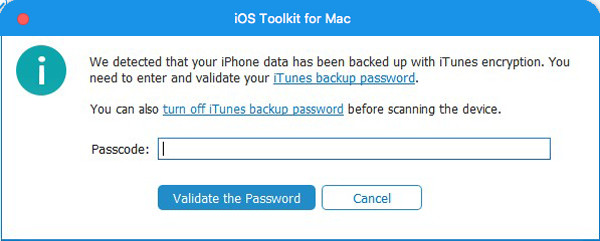
หากคุณต้องการกู้คืนข้อมูลส่วนตัวและข้อมูลสำคัญบางอย่าง เช่น ประวัติการโทร บุ๊กมาร์กซาฟารี รายชื่อติดต่อ ฯลฯ จากระบบ iOS 13 ขึ้นไป คุณต้องคลิก การสแกนที่เข้ารหัส ปุ่มเพื่อยืนยันการทำงาน
กู้คืนข้อมูลจากการสำรองข้อมูล iTunes
หากคุณสำรองข้อมูลอุปกรณ์ iOS ของคุณผ่าน iTunes อยู่เสมอ คุณสามารถกู้คืนข้อมูลที่ถูกลบจาก iTunes ได้เช่นกัน คุณควรตรวจสอบให้แน่ใจว่าคุณได้ติดตั้ง iTunes เวอร์ชันล่าสุดแล้ว
ขั้นตอนที่ 1เปิด 4Easysoft iPhone Data Recovery สำหรับ Mac แล้วเลือก การกู้คืนข้อมูลไอโฟน ตัวเลือกบนอินเทอร์เฟซหลัก จากนั้นเลือก กู้คืนจากไฟล์สำรองข้อมูล iTunes และอุปกรณ์ที่ซิงค์ทั้งหมดจะปรากฏขึ้น เลือกอันที่คุณต้องการกู้คืน
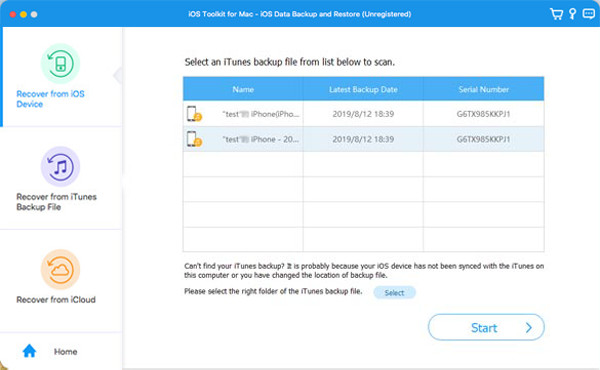
ขั้นตอนที่ 2หากคุณได้เข้ารหัสไฟล์สำรองข้อมูล iTunes คุณจะต้องป้อนรหัสผ่านสำรองเพื่อดำเนินการสแกนต่อ
ขั้นตอนที่ 3หลังจากการสแกน คุณสามารถเลือกข้อมูลและไฟล์ที่ต้องการทั้งหมดในรายการได้ ในที่สุดให้คลิกที่ ฟื้นตัว ปุ่มเพื่อเริ่มการกู้คืนข้อมูลจาก iTunes
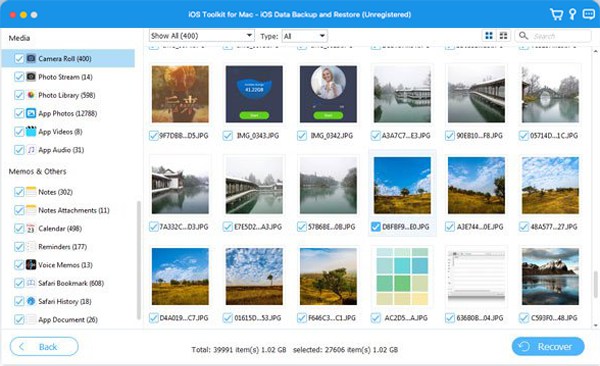
กู้คืนข้อมูลจาก iCloud
หากคุณเปิดข้อมูลสำรอง iCloud บนอุปกรณ์ iOS โหมดนี้ก็สามารถใช้ได้เช่นกัน ทำตามขั้นตอนทันที:
ขั้นแรกให้เรียกใช้ 4Easysoft iPhone Data Recovery สำหรับ Mac แล้วเลือกไฟล์ กู้คืนจาก iCloud ปุ่มในแถบด้านซ้าย จากนั้นคุณสามารถป้อน Apple ID และรหัสผ่านของคุณเพื่อเข้าสู่ระบบ iCloud ของคุณ
หมายเหตุ: หากคุณเปิดใช้งานการตรวจสอบสิทธิ์แบบสองปัจจัยบนอุปกรณ์ iOS คุณจะต้องแตะ เชื่อมั่น ปุ่ม. จากนั้น รหัสยืนยันจะถูกส่งไปยัง iPhone/iPad ของคุณ และคุณควรป้อนรหัสดังกล่าวบนคอมพิวเตอร์
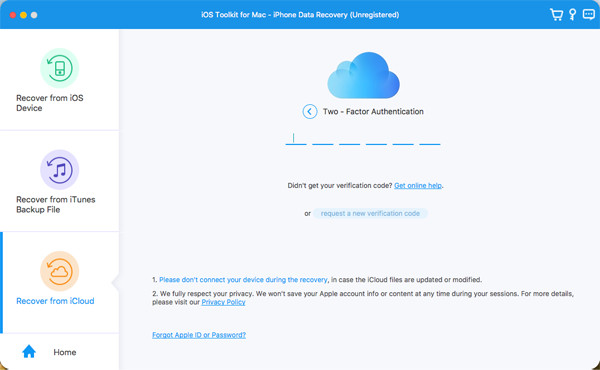
มีสองวิธีในการกู้คืนข้อมูลจาก iCloud
1. กู้คืนข้อมูลสำรอง iCloud ทั้งหมด
ขั้นตอนที่ 1คุณสามารถเลือก การสำรองข้อมูลไอคราว ตัวเลือกในการกู้คืนข้อมูลสำรองทั้งหมดด้วยไฟล์ประเภทต่างๆ ที่นี่คุณสามารถดูประวัติการสำรองข้อมูลทั้งหมดได้ และคุณต้องเลือกหนึ่งรายการเพื่อดาวน์โหลด
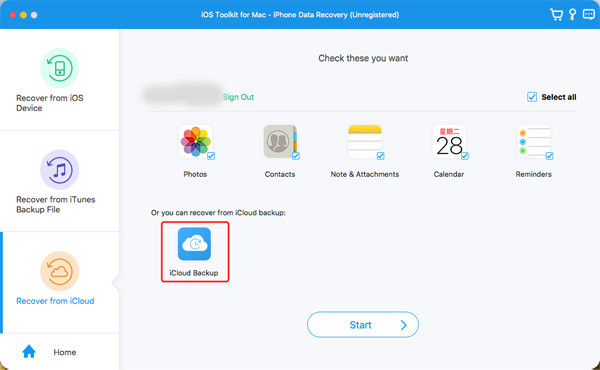
ขั้นตอนที่ 2 หลังจากคลิก. ดาวน์โหลด คุณสามารถเลือกไฟล์ประเภทต่างๆ ที่จะดาวน์โหลดได้ ทำเครื่องหมายที่ต้องการแล้วคลิก ต่อไป ปุ่ม.
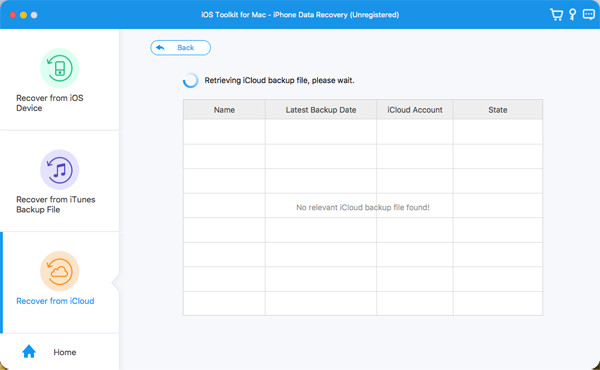
ขั้นตอนที่ 3กระบวนการสแกนจะเริ่มขึ้น และไฟล์ที่เลือกจะแสดงรายการในโปรแกรม ยังคงเลือกข้อมูลที่ต้องการแล้วคลิก ฟื้นตัว ปุ่มเพื่อเริ่มการกู้คืนจาก iCloud
2.กู้คืนข้อมูลสำคัญที่เลือก
ขั้นตอนที่ 1เลือกไฟล์ที่ต้องการจากรูปภาพ รายชื่อ บันทึกและสิ่งที่แนบมา ปฏิทิน และเตือนความจำ จากนั้นคลิกที่ เริ่ม ปุ่มเพื่อสแกนข้อมูล
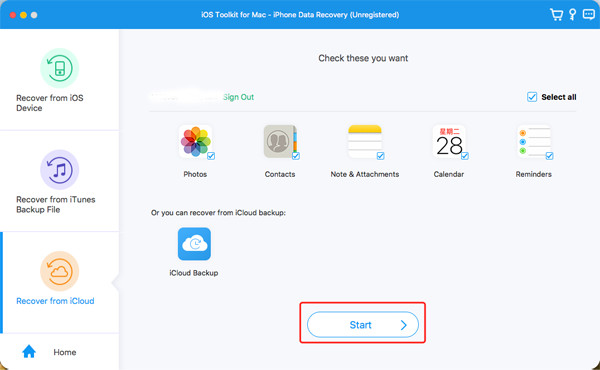
ขั้นตอนที่ 2 ภายในไม่กี่นาที โปรแกรมนี้จะแสดงข้อมูลทั้งหมดโดยละเอียดให้คุณ ทำเครื่องหมายข้อมูลที่คุณต้องการกู้คืนแล้วคลิก ฟื้นตัว ปุ่มเพื่อเริ่มกระบวนการ หากคุณเลือกข้อมูลผู้ติดต่อ คุณสามารถกู้คืนไปยังอุปกรณ์ iOS ของคุณได้โดยตรง
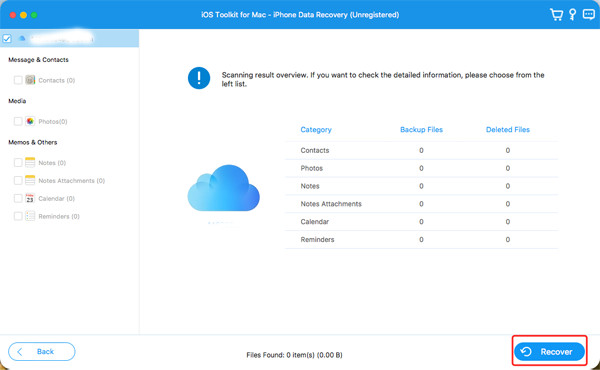
วิธีการกู้คืนข้อมูล iOS ทั้งหมด
กู้คืนข้อความ
- กู้คืนข้อความที่ถูกลบ
- กู้คืนข้อความ WhatsApp
- กู้คืนข้อความ TikTok ที่ถูกลบ
- กู้คืนข้อความที่ถูกลบบน Discord
- กู้คืนข้อความเสียงที่ถูกลบ
- กู้คืนข้อความที่ถูกลบบน Messenger
- ดูข้อความที่ถูกลบใน WhatsApp
กู้คืนสื่อ (ภาพถ่าย วิดีโอ เพลง ฯลฯ)
- กู้คืนรูปภาพที่ถูกลบอย่างถาวร
- กู้คืนรูปภาพที่ถูกลบไปเมื่อเร็วๆ นี้
- กู้คืนวิดีโอที่ถูกลบจาก iPhone
- กู้คืนรูปภาพ Instagram ที่ถูกลบ
- กู้คืนวิดีโอ Facebook ที่ถูกลบ
- รูปภาพที่ถูกลบจะยังคงอยู่ใน iCloud หรือไม่
- กู้คืนรูปภาพที่ถูกลบจาก Snapchat
กู้คืนข้อมูลแอป
- กู้คืนกิจกรรมปฏิทินที่ถูกลบ
- กู้คืนข้อความเสียง iPhone ที่ถูกลบ
- กู้คืนอีเมล Gmail
- กู้คืนประวัติ Safari ที่ถูกลบ
- กู้คืนฉบับร่างที่ถูกลบบน TikTok
- กู้คืนบันทึกที่ถูกลบบน iPhone
- กู้คืนความทรงจำที่ถูกลบใน Snapchat
- กู้คืนประวัติการโทรที่ถูกลบ
 สำหรับวินโดวส์
สำหรับวินโดวส์ สำหรับแมค
สำหรับแมค โซลูชั่นออนไลน์ฟรี
โซลูชั่นออนไลน์ฟรี
